如何在 Windows 上查看和改进每秒帧数 (FPS)?
已发表: 2018-05-30开发人员设计游戏以适应游戏机中包含的特定硬件集。 另一方面,计算机有各种尺寸和形状。 有些单元依赖于主 CPU 内的图形芯片,而其他单元则具有非常快的图形卡。 无论您拥有什么硬件,在您的计算机上玩视频游戏时,您都希望确保从您的设备中获得最佳的每秒帧数 (FPS)。
每秒帧数定义
您可以通过查看 FPS 来确定游戏性能的效率。 期待高 FPS 的流畅游戏体验,而在低 FPS 时,游戏会从一帧跳到另一帧。 你的电子游戏不应该成为挫折和压力的来源。 这就是为什么学习如何在 Windows 10 上提高游戏中的 FPS 对您很有用的原因。
查看游戏的 FPS
你会发现有很多游戏都集成了 FPS 计数器。 但是,默认情况下禁用它们是很常见的。 如果您想通过游戏内选项查看 FPS,则必须探索游戏的高级选项菜单或图形设置菜单。 如果您仍然无法找到它,请在线搜索特定游戏并研究如何查看其 FPS。
在 Fortnite 中查看 FPS
- 单击菜单,然后转到设置。
- 选择视频。
- 滚动到屏幕底部,直到找到“显示 FPS”选项。
- 打开“显示 FPS”选项。
在守望先锋中查看 FPS
- 转到选项,然后选择视频。
- 查找“显示性能统计信息”选项,然后将其打开。
在 DOTA 2 中查看 FPS
- 转到仪表板,然后选择齿轮。
- 转到选项,然后选择高级选项。
- 打开“显示网络信息”选项。
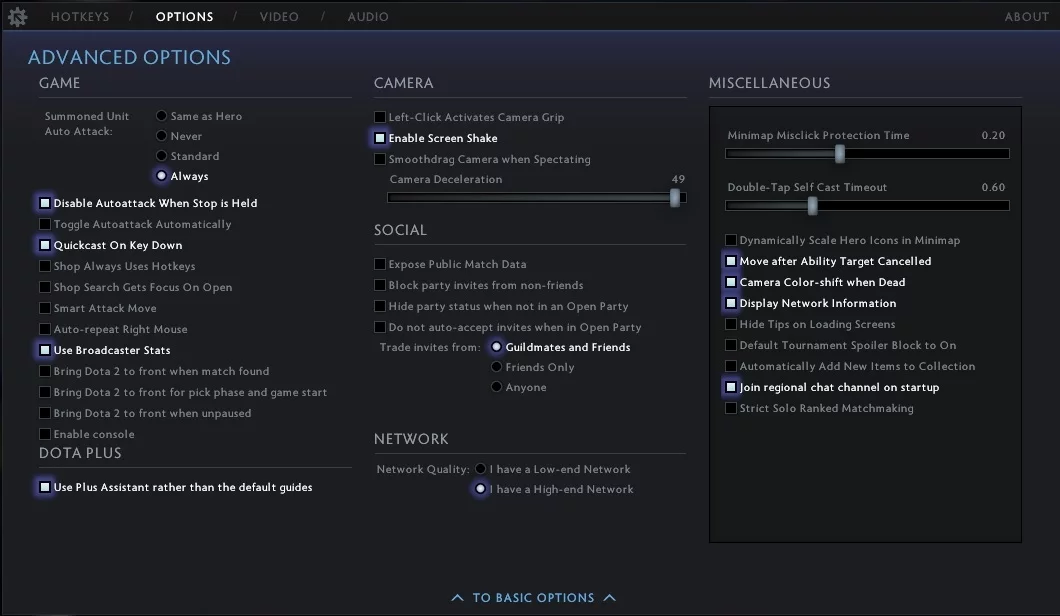
按照上述说明操作后,您现在应该能够在屏幕上的某处看到一个小的 FPS 计数器。 值得注意的是,它的位置并不是每场比赛都一样。
在 Steam 上查看 FPS
如果您在 Steam 上玩游戏,您会很高兴知道它有自己的 FPS 计数器,可用于您库中的任何游戏。 要激活此功能,请按照以下说明进行操作:
- 单击 Steam,然后转到设置。
- 选择 In Game,然后单击 In-Game FPS Counter 下面的框。
- 选择要在屏幕上放置 FPS 计数器的位置。
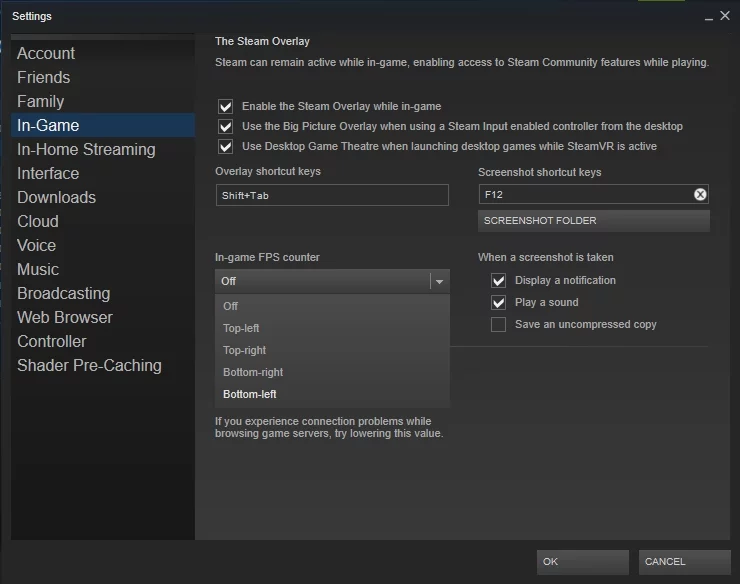
如何在 Windows 10 上提高游戏的 FPS
如果你想要一个流畅的游戏,你通常需要至少 30 FPS。 但是,您会开始注意到 60 FPS 的游戏表现更好、更流畅。 既然您已经了解了如何查看游戏的 FPS,现在是时候尝试将它们提升到更高水平的方法了。
方法 1:更新驱动程序以提高 FPS
狂热的视频游戏玩家知道拥有适用于其 PC 图形硬件或 GPU 的最新驱动程序是多么重要。 NVIDIA、AMD 和其他图形处理器制造商会定期发布其驱动程序的更新版本。 他们优化了这些新版本,以确保新游戏可以高效玩。 当您玩较新的游戏时,保持图形驱动程序处于最新状态以获得最佳游戏性能非常重要。
有两种方法可以更新您的图形驱动程序。 您可以手动完成,也可以使用像 Auslogics Driver Updater 这样的一键式解决方案。
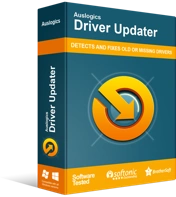
使用驱动程序更新程序解决 PC 问题
不稳定的 PC 性能通常是由过时或损坏的驱动程序引起的。 Auslogics Driver Updater 可诊断驱动程序问题,让您一次或一次更新旧驱动程序,让您的 PC 运行更顺畅

第一个选择是相当复杂和乏味的。 这就是为什么我们建议改为自动化该过程的原因。 为了让您更好地理解为什么应该避免手动更新图形驱动程序,让我们向您解释它是如何完成的。
您首先要注意计算机的 GPU。 如果您不知道它是什么,请按照以下说明进行操作:
- 右键单击任务栏,然后从列表中选择任务管理器。
- 如果任务管理器窗口很小,请单击更多详细信息。
- 转到性能选项卡。
- 在左侧窗格中,搜索 GPU。 您现在应该能够看到您的系统具有哪种类型的 GPU。
您可能会在 AMD 或 NVIDIA GPU 旁边看到 Intel GPU。 这意味着您的 AMD 或 NVIDIA GPU 将专用于游戏,而节能的 Intel GPU 将用于其他任务。
在 Windows 7 上查看 GPU
如果您使用的是 Windows 7,您可以在 dxdiag 工具中了解您系统的 GPU。 只需按照以下步骤操作:
- 在键盘上,键入 Windows+R。 这应该会打开运行对话框。
- 键入“dxdiag”(无引号),然后按 Enter。
- 转到显示选项卡。
- 转到设备部分并查看“名称”条目的右侧。
记下计算机具有的 GPU 后,您必须访问制造商的网站并为您的图形驱动程序找到最新版本。 确保您将下载和安装的版本与您的系统兼容。 否则,您在玩自己喜欢的视频游戏时会遇到更多问题。
如您所见,手动过程可能会变得复杂,甚至可能会占用您大量的时间。 因此,我们建议使用 Auslogics Driver Updater 将其自动化。 只需单击一个按钮,该程序将自动检测您的系统和 GPU。 它将搜索制造商推荐的最新驱动程序版本。 最好的部分是,这个工具会处理所有过时的驱动程序——不仅仅是你的图形驱动程序。 在此过程之后,您可以期待计算机的速度和性能得到全面提升。
方法 2:调整图形设置
当您使用更高的图形设置时,FPS 会变得越低。 如果您想在正在玩的游戏中获得更高的 FPS,您可以降低图形保真度。 这不会让你的游戏看起来很清晰。 但是,它肯定会让它运行得更顺畅、更快。
您必须在游戏的选项菜单中找到图形或视频部分来调整各个设置。 要提高 FPS,您只需将图形设置从“高”更改为“中”或“低”。 另一个不错的选择是降低游戏的显示分辨率。 这可能会使图像不那么清晰,但会提高 FPS。 另一方面,您也可以尝试将游戏设置为窗口视图而不是全屏视图。 一些用户报告说,这略微提高了游戏的 FPS。
如果您使用的是 NVIDIA 硬件,我们建议您使用 NVIDIA GeForce Experience。 这已经包含在您的图形驱动程序中,您可以从“开始”菜单方便地启动它。 打开应用程序后,您将能够看到已安装的游戏。 只需选择一个游戏,然后单击优化按钮。 这将自动应用 NVIDIA 为该游戏和您的系统硬件推荐的设置。 当您想要手动调整设置时,优化 GeForce Experience 始终是一个很好的起点。
该应用程序不包含恶意软件,专门针对本文中描述的问题而设计。 只需下载并在您的 PC 上运行即可。 免费下载
由Auslogics开发
Auslogics 是经过认证的 Microsoft Silver Application Developer。 Microsoft 肯定了 Auslogics 在开发满足 PC 用户不断增长的需求的优质软件方面的专业知识。
我们的方法是否有助于提高您的 FPS?
我们想在下面的评论中阅读结果!
